Khi mở Word, Excel hay bất kỳ ứng dụng nào, bạn thấy thiết bị báo không có máy in được kết nối và không in được làm cản trở quá trình làm việc của bạn. Đừng lo, vấn đề này thực ra rất đơn giản, chỉ cần vài thao tác nhỏ đã có thể khắc phục lỗi máy in No Printers Installed ngay tức thì, để biết rõ hơn cách thực hiện thì theo dõi ngay bài viết này nhé!

PHỤ LỤC
1. Dấu hiệu nhận biết lỗi máy in no printers installed
Khi máy tính của bạn gặp phải tình trạng này, dấu hiệu rõ ràng nhất là:
Không thấy máy in nào được kết nối trong các ứng dụng: Khi bạn mở các ứng dụng như Microsoft Word, Excel, PowerPoint hoặc bất kỳ chương trình nào có chức năng in, bạn sẽ không tìm thấy bất kỳ máy in nào trong danh sách lựa chọn.
Thay vào đó, bạn sẽ thấy thông báo lỗi we couldn’t print because there doesn’t seem to be a printer installed, lỗi printer driver was not installed hoặc đơn giản là danh sách máy in bị trống.
Máy in báo No printer trên màn hình hiển thị: Một số máy in có màn hình hiển thị nhỏ cũng có thể tự báo lỗi tương tự, cho thấy nó không được kết nối đúng cách với máy tính hoặc không được hệ thống nhận diện.
Thông báo lỗi “Printer driver was not installed”: Đôi khi, lỗi này cũng đi kèm với thông báo rằng driver máy in chưa được cài đặt, dù trước đó bạn đã cài đặt bình thường.
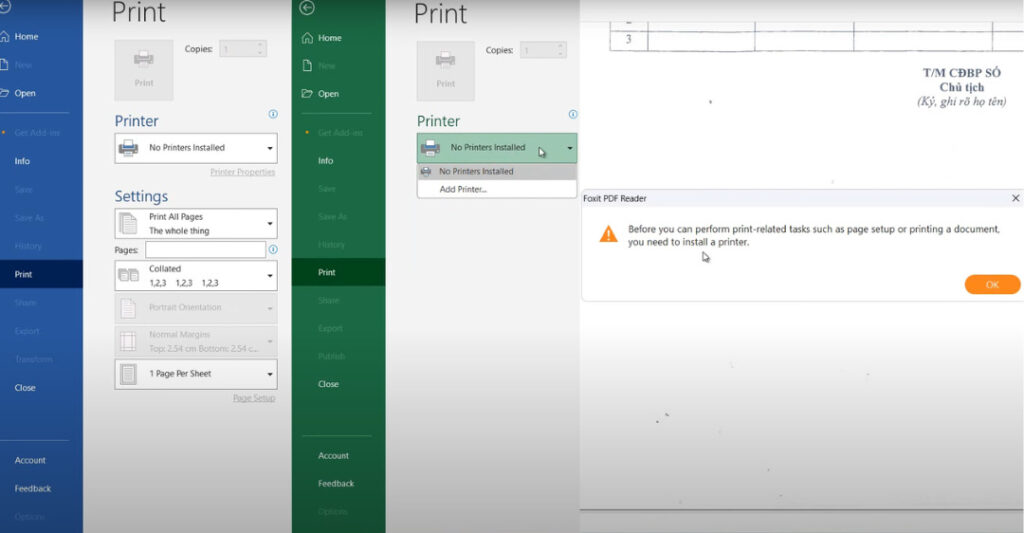
2. Nguyên nhân phổ biến gây ra lỗi “No Printers Installed”
Mặc dù thông báo lỗi có vẻ đáng sợ, nguyên nhân gây ra tình trạng máy in bị No Printers Installed thường khá đơn giản và không phải lúc nào cũng do hư hỏng phần cứng:
- Dịch vụ Print Spooler bị dừng: Đây là nguyên nhân hàng đầu. Print Spooler là một dịch vụ quan trọng của Windows, chịu trách nhiệm quản lý hàng đợi in và giao tiếp giữa máy tính và máy in. Nếu dịch vụ này bị dừng (do lỗi hệ thống, xung đột phần mềm hoặc sau chế độ ngủ đông), Windows sẽ không thể nhận diện bất kỳ máy in nào.
- Trục trặc tạm thời sau chế độ ngủ đông (Hibernate/Sleep): Đôi khi, khi bạn sử dụng chế độ ngủ đông (Hibernate) hoặc ngủ (Sleep) và không tắt máy tính hoàn toàn, các quy trình nền có thể bị gián đoạn. Khi khởi động lại máy, dịch vụ Print Spooler hoặc kết nối với máy in có thể không được thiết lập lại đúng cách.
- Lỗi driver máy in: Driver máy in bị hỏng, lỗi thời hoặc không tương thích cũng có thể khiến Windows không thể nhận diện được máy in, mặc dù lỗi này thường đi kèm thông báo cụ thể hơn về driver.
- Xung đột phần mềm hoặc virus: Trong một số trường hợp hiếm gặp, phần mềm độc hại hoặc xung đột với các ứng dụng khác có thể làm hỏng các dịch vụ hệ thống quan trọng, bao gồm cả Print Spooler.
- Cáp kết nối bị lỏng hoặc hỏng: Mặc dù máy in vẫn cắm điện, nhưng cáp USB hoặc cáp mạng bị lỏng, hỏng cũng có thể khiến máy tính không nhận diện được thiết bị.
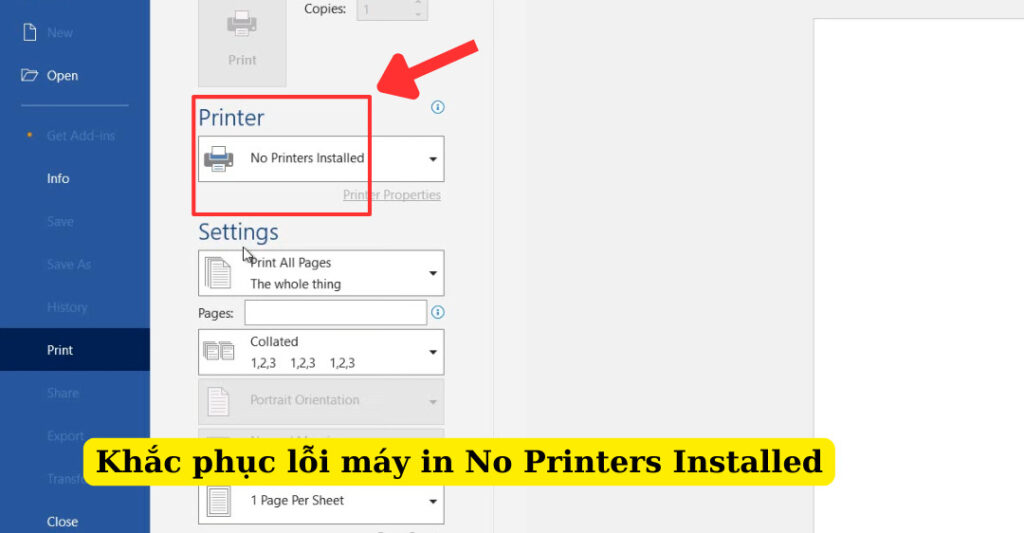
3. Cách khắc phục lỗi máy in No Printers Installed
Để khắc phục lỗi máy in No Printers Installed, bạn có thể thực hiện theo các bước sau, từ những thao tác đơn giản đến việc kiểm tra các dịch vụ hệ thống quan trọng:
3.1. Khắc phục lỗi máy in No Printers Installed cơ bản
Trước khi đi sâu vào các cài đặt phức tạp, hãy thử những cách đơn giản nhất:
- Tắt và bật lại máy in: Rút phích cắm điện của máy in, đợi khoảng 10-15 giây rồi cắm lại và bật nguồn.
- Khởi động lại máy tính: Đây là giải pháp “kinh điển” cho nhiều lỗi phần mềm. Đôi khi, việc khởi động lại hoàn toàn hệ thống có thể giúp các dịch vụ và kết nối được thiết lập lại đúng cách.
- Kiểm tra cáp kết nối: Đảm bảo rằng cáp USB hoặc cáp mạng kết nối giữa máy tính và máy in được cắm chắc chắn ở cả hai đầu. Nếu có thể, thử cắm vào một cổng USB khác trên máy tính hoặc thay thế bằng một sợi cáp mới nếu nghi ngờ cáp cũ bị hỏng.
Sau khi thực hiện các bước trên, hãy mở lại Word hoặc Excel và kiểm tra xem máy in đã xuất hiện trong danh sách chưa. Nếu chưa, hãy chuyển sang bước tiếp theo.
3.2. Khắc phục lỗi máy in No Printers Installed chuyên sâu
Như đã đề cập ở trên, dịch vụ Print Spooler là trung tâm hoạt động của hệ thống in ấn trong Windows. Nếu dịch vụ này bị dừng hoặc gặp trục trặc, máy in sẽ không thể hoạt động. Vậy nên để khắc phục lỗi máy in no printers installed, hãy thực hiện khởi động lại theo các bước sau:
Mở Computer Management:
- Mở FILE EXPLORER (Bạn có thể nhấn tổ hợp phím Windows + E).
- Tại mục “This PC” (hoặc “My Computer” trên các phiên bản Windows cũ hơn), kích chuột phải.
- Trên Windows 11, bạn có thể cần chọn “Show more options” trước khi thấy mục “Manage”.
- Chọn “Manage” (Quản lý). Lúc này, cửa sổ “Computer Management” (Quản lý Máy tính) sẽ hiện ra.
Điều hướng đến Dịch vụ Print Spooler:
- Trong cửa sổ Computer Management, ở khung bên trái, chọn “Services and Applications” (Dịch vụ và Ứng dụng).
- Sau đó, chọn “Services” (Dịch vụ).
- Trong danh sách các dịch vụ ở khung bên phải, cuộn xuống và tìm mục “Print Spooler”.
Kiểm tra và khởi động lại dịch vụ Print Spooler:
- Kích chuột trái 2 lần vào mục “Print Spooler”. Một hộp thoại “Print Spooler Properties” sẽ hiện ra.
- Quan sát mục “Service status” (Trạng thái dịch vụ).
- Nếu nút “Start” hiện lên (và các nút “Stop”, “Pause” bị ẩn đi), điều đó có nghĩa là dịch vụ Print Spooler đang bị dừng.
- Để khởi động dịch vụ, chỉ cần nhấn nút “Start”.
- Sau khi dịch vụ khởi động, nhấn “Apply” và “OK”.
Kiểm tra lại máy in:
- Lúc này, nếu bạn còn các tab Word hay Excel đã mở trước đó, hãy tắt chúng đi và mở lại. Sau đó, thử in một tài liệu để xem máy in đã xuất hiện trong danh sách chưa.
- Nếu máy in vẫn chưa xuất hiện, hãy khởi động lại máy tính một lần nữa. Sau khi khởi động xong, lặp lại các thao tác như cũ để kiểm tra trạng thái của dịch vụ Print Spooler. Đảm bảo nó vẫn đang chạy.
- Và nếu vẫn chưa khắc phục lỗi máy in no printers installed, có thể thiết bị của bạn đã bị nhiễm virut, và việc này cần đến sự hỗ trợ của các chuyên gia.
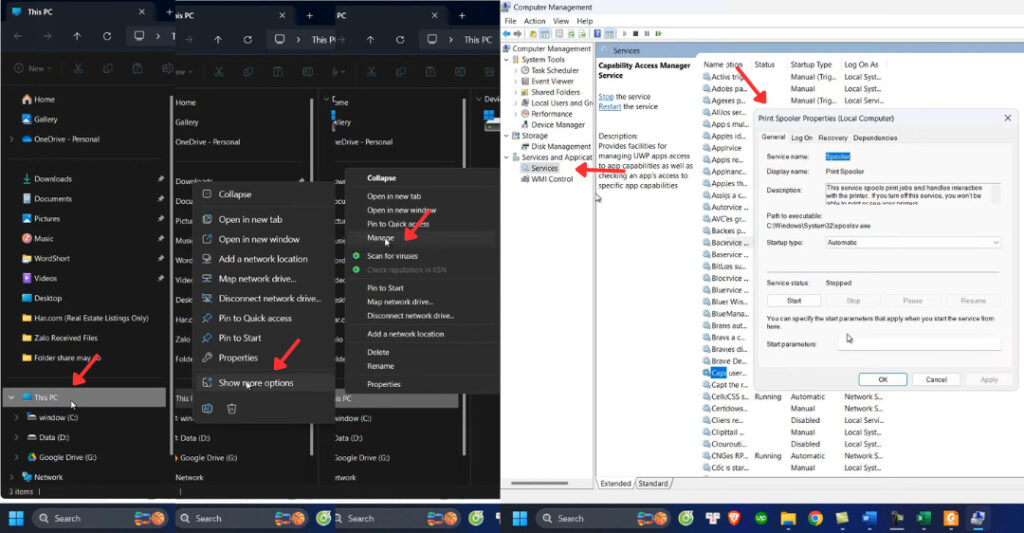
4. Lưu ý quan trọng để tránh lỗi “No Printers Installed”
Sau khi khắc phục lỗi máy in No Printers Installed thành công, thì để hạn chế tình trạng máy in báo No printer hoặc các lỗi tương tự trong tương lai, bạn nên lưu ý:
- Tắt máy tính đúng cách: Tránh rút nguồn đột ngột hoặc chỉ để máy ở chế độ ngủ đông trong thời gian dài nếu không cần thiết. Thường xuyên tắt máy tính hoàn toàn khi không sử dụng.
- Cập nhật driver định kỳ: Luôn sử dụng driver máy in mới nhất từ trang web của nhà sản xuất để đảm bảo khả năng tương thích và hiệu suất tốt nhất.
- Cài đặt phần mềm diệt virus uy tín: Duy trì một phần mềm diệt virus mạnh mẽ và cập nhật thường xuyên để bảo vệ hệ thống khỏi các mối đe dọa.
- Bảo trì máy in: Đảm bảo máy in luôn được vệ sinh sạch sẽ, cáp kết nối không bị lỏng hoặc hỏng.
Lỗi máy in No Printers Installed có thể gây ra nhiều phiền toái, nhưng chỉ cần làm theo đúng các bước hướng dẫn như trên, chắc chắn rằng bạn đã có thể khắc phục lỗi máy in No Printers Installed chỉ trong chốc lát. Và nếu thiết bị nhà bạn gặp những vấn đề khác nhưng cần đến sự hỗ trợ của chuyên gia thì hãy liên hệ Trung tâm sửa điện tử Limosa qua HOTLINE 0776 103 892 nhé.

